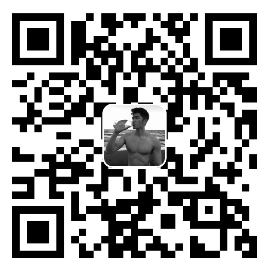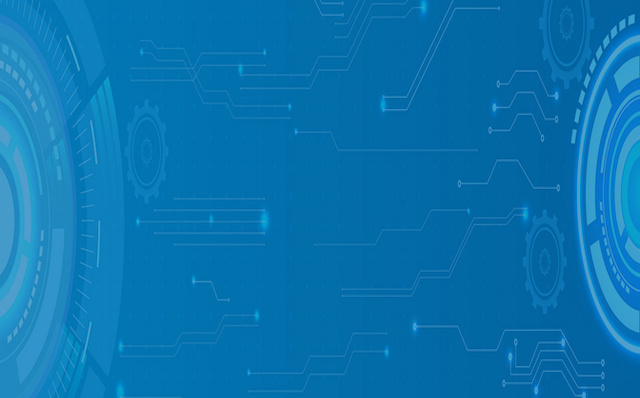使用 iconfont 作为整站图标
主要学习如何建立图标库,并在 UniApp 中应用字体图标。
我们在做项目的时候,使用的图标会很多,全都以图片形式加载的话,整个文件体积会变得非常大,不仅会增加额外的 http 请求,还会有图片放大后失真的问题,在小程序开发当中,整个小程序所有代码量大小不超过 8M。如果没有很合理的运用与优化,加载速度也会大打折扣。
为什么要使用字体图标
- 字体图标是矢量图标,可进行无限缩放不失真,一旦字体加载了,图标就会马上渲染出来,不需要下载一个个图像
- 加载字体图标无需 http 请求,字体图标体积更小,相较图片加载速度更快
- 兼容性方面,字体图标支持现代浏览器,甚至是低版本的 IE 浏览器
- 可以像页面中的文字一样,通过 font-size 属性来对其进行大小的设置,而且还可以添加各种文字效果,如 color、hover、filter、text-shadow、transform 等效果
Iconfont-阿里巴巴矢量图标库 是国内功能很强大且图标内容很丰富的矢量图标库,提供矢量图标下载、在线存储、格式转换等功能。由阿里巴巴体验团队倾力打造,是设计和前端开发的便捷工具。
使用 iconfont 图标库
在阿里图标库里,可以找到非常多各式各样的字体图标,并且可以私人上传定制图标库,与团队协同开发管理图标。首次登录需要先捆绑账号,支持 github 及新浪微博快捷入口登录。登录后点击【图标管理】>>【我的项目】进入项目页面:
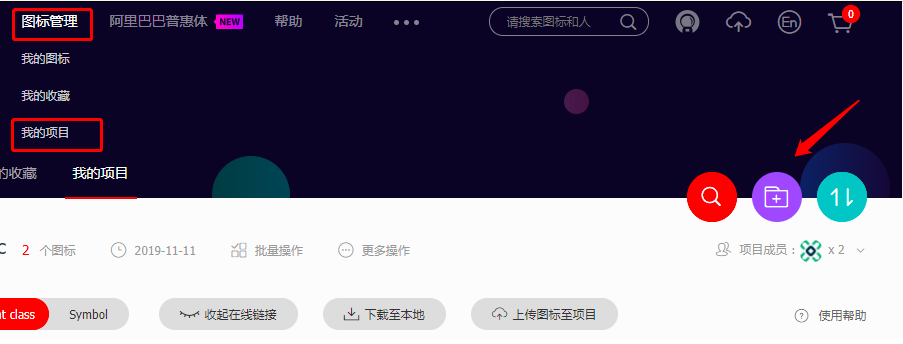
进入页面点击右侧紫色的添加图标新建一个项目,点进出现弹窗,在弹出的弹窗中填好项目名称及项目描述,然后点击新建:

回到图标库,在搜索框中输入自己想要的图标,并鼠标悬浮到具体图标中,点击购物车(添加入库),此时你的购物车会添加 1:

找到所有想要的图标并添加进购物车后,点击右上角购物车的图标,将购物车里的图标添加至项目,选择刚才新建的项目:
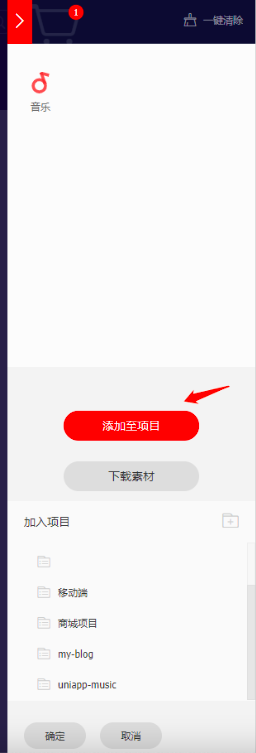
回到我的项目页面,点击下载至本地按钮,解压即可:

在项目中使用 iconfont
第一步,解压文件
将上面下载的文件解压缩后可以看到 woff,woff2,ttf,eot 后缀名的字体文件:
查看 iconfont.css 样式表中如何引用这些字体文件,并且可以清楚知道,引用了四个字体文件加上一个 svg 文件:
@font-face {
font-family: "iconfont";
src: url("iconfont.eot?t=1573520590765"); /* IE9 */
src: url("iconfont.eot?t=1573520590765#iefix") format("embedded-opentype"), /* IE6-IE8 */
url("data:application/x-font-woff2;charset=utf-8;base64,d0...") format("woff2"),
url("iconfont.woff?t=1573520590765") format("woff"), url("iconfont.ttf?t=1573520590765")
format("truetype"),
/* chrome, firefox, opera, Safari, Android, iOS 4.2+ */
url("iconfont.svg?t=1573520590765#iconfont") format("svg"); /* iOS 4.1- */
}第二步,引入文件
将上面提到的 5 个文件放入到新建文件夹 common/css 中,放在这里的原因是字体属于全局文件,可以统一管理:
要想在所有页面上生效,要在 App.vue 引入:
<!-- App.vue -->
<style>
/*每个页面公共css */
@import "./common/css/iconfont.css";
</style>注意:引用字体文件的时候注意使用相对路径,避免查找失败。
第三步,在页面中使用
<template>
<view class="content">
<view class="iconfont"></view>
<view class="iconfont"></view>
</view>
</template>然后就可以在浏览器,小程序上预览效果了:

可能有小伙伴会有疑问,为什么这样做会生效?其实我们在 App.vue 引入 iconfont.css 的时候,样式表font-family属性指定了字体文件,作用于iconfont命名的元素,并且在字体库中查找对应的 code(以 iconfont 命名的元素包裹的字符):
<!-- iconfont.css -- > .iconfont {
font-family: "iconfont" !important;
font-size: 28rpx;
font-style: normal;
-webkit-font-smoothing: antialiased;
-moz-osx-font-smoothing: grayscale;
}以 iconfont 命名的元素包裹的字符从哪里来呢?就是在 iconfont 项目中把字体图标显示以 Unicode 的形式显示,鼠标悬浮可复制代码:

如果你不想每次都这么麻烦,添加一个图标然后又重复以上操作,你可以使用生成的 cdn 地址:

代码修改调整:
<!-- iconfont.css -- > @font-face {
font-family: "iconfont";
src: url("https://at.alicdn.com/t/font_1487619_1bjjf4kxjov.eot");
src: url("https://at.alicdn.com/t/font_1487619_1bjjf4kxjov.eot?#iefix") format("embedded-opentype"),
url("https://at.alicdn.com/t/font_1487619_1bjjf4kxjov.woff2") format("woff2"),
url("https://at.alicdn.com/t/font_1487619_1bjjf4kxjov.woff") format("woff"),
url("https://at.alicdn.com/t/font_1487619_1bjjf4kxjov.ttf") format("truetype"),
url("https://at.alicdn.com/t/font_1487619_1bjjf4kxjov.svg#iconfont") format("svg");
}注意:小程序不能自动配对 https 的,必须手动添加 https:,所以最好要将 iconfont.css 文件内 url 路径转换为在线路径,加上 https:
小结
- 有效利用字体图标的优势,让臃肿的项目可以缩小不少,并优化速度;
- iconfont 的引入能让你有效的管理图标库;